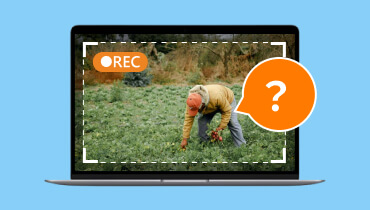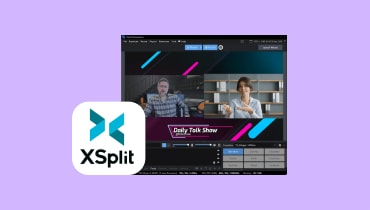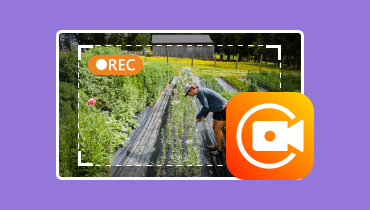5 najboljih snimača zaslona stolnih računala na Macu, Windowsima i na mreži
Korištenje stolnog snimača je kao da imate osobnog pomoćnika koji temeljito dokumentira svaki sastanak ili zahtjevan zadatak. Poput pedantnog pomoćnika koji vodi bilješke i bilježi sve za buduću upotrebu, a desktop snimač snima sve što je na vašem ekranu. Može zabilježiti svaki detalj za sveobuhvatnu evidenciju vaših digitalnih aktivnosti, poduka ili prezentacija. Ovaj post će pružiti 5 najboljih visoko preporučenih video i audio snimača za stolna računala koji će vam pomoći u snimanju vaših zaslona sa zvukom. Uronimo sada u to!

SADRŽAJ STRANICE
Dio 1. Vidmore Screen Recorder
Snimač zaslona Vidmore je najprikladniji i najjednostavniji alat za snimanje zaslona koji može snimiti bilo koji dio vašeg zaslona. Može snimati video visoke razlučivosti sa zvukom i snimati snimke zaslona kad god želite. Pomoću ovog alata možete snimati video, audio i igre bez muke i s prilagodljivim opcijama koje zadovoljavaju vaše potrebe. Štoviše, jedna od njegovih velikih prednosti je mogućnost planiranja zadataka. Korisnici mogu izraditi rasporede zadataka koliko im je potrebno. Uključuje prilagodljive postavke, uključujući odabir skupa snimanja, vremena početka i završetka, duljine snimanja i više. Ovo je dobra opcija za korisnike koji trebaju snimiti mnogo zadataka, ali ne mogu biti ispred ekrana 24/7. Nadalje, također možete postaviti raspored automatskog zaustavljanja ovisno o duljini videozapisa, veličini datoteke ili vremenu zaustavljanja. Nema sumnje, Vidmore Screen Recorder bi vam mogao izvanredno pomoći, zbog čega se smatra najboljim snimačem zaslona stolnog računala na Windowsima i Macu.
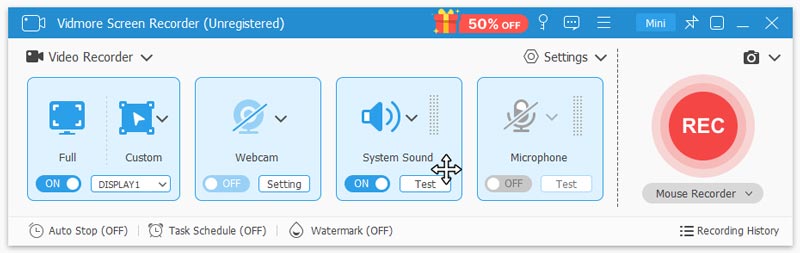
Glavne funkcije
- Snimajte video i audio datoteke. Vidmore Screen Recorder može snimati na cijelom zaslonu ili samo na određenom području koje želite. Može snimiti fascinantna igranja, snimke u stvarnom vremenu, web kamere i audio datoteke. Također možete odabrati snimanje preko cijelog zaslona, određenog prozora ili vaših telefona. Štoviše, njime možete napraviti brzu snimku zaslona ili snimku zaslona koja se pomiče.
- GIF snimač. To može biti GIF pretvarač, koji korisnicima omogućuje spremanje snimljenih snimaka ili snimaka zaslona kao GIF dizajn.
- Uređivanje videa. Također nudi mogućnost skraćivanja i rezanja određenih dijelova video zapisa koje samo želite uključiti i spremiti. Također možete dodati filtere i tekst itd.
- Zakažite automatska snimanja. Korisnicima je dopušteno planirati zadatke i postaviti vrijeme automatskog zaustavljanja za snimanje videozapisa, igranja igara i zvuka.
Pros
- Može snimati HD videozapise i zvuk, web kamere i igranja igrica.
- Nudi intuitivno sučelje koje je prilagođeno svim vrstama korisnika.
- Korisnici mogu snimati snimke zaslona kad god žele, čak i tijekom snimanja.
- Tijekom snimanja možete dodati različite bilješke kao što su linije, riječi, highligger.
- Omogućuje vam odabir izlaznog formata i kvalitete.
- Dostupan je za Mac i Windows.
Protiv
- Nije besplatno; možete kupiti mjesečni ili doživotni pristup ovom alatu.
Dio 2. Vidmore Free Screen Recorder Online
Vidmore besplatni snimač zaslona na mreži je najbolja web-bazirana alternativa koja ne zahtijeva preuzimanje softvera treće strane. Pomoću ovog alata možete snimiti bilo koje područje zaslona i napraviti video datoteku bez gubitaka. To je potpuno opremljeni snimač zaslona koji korisnicima omogućuje snimanje aktivnosti na zaslonu, sastanaka i igranja igara. Možete prilagoditi i odabrati određenu regiju zaslona za snimanje. Štoviše, možete čak snimiti cijeli zaslon, prozor aplikacije ili sadržaj iz vašeg web preglednika. Dodatno, ovaj alat je besplatan za 100% i proizvodi visokokvalitetni izlaz bez vodenog žiga uključenog u video snimke. Bez sumnje, to je najtraženiji besplatni snimač za stolna računala na internetu.

Glavne funkcije
- Snimanje preko cijelog zaslona. Može snimiti cijeli zaslon svih aktivnosti, uključujući igranje i videosastanke. Podržava snimanje preko cijelog zaslona, fiksnih dijelova ili prilagođenih područja.
- Snimite karticu preglednika. Podržava snimanje animacija, videopoziva ili sastanaka koji se igraju na bilo kojem web pregledniku kao što su Chrome, Firefox, Safari i Edge.
- Snimite prozor aplikacije. Može snimiti određeni prozor aplikacije za radnu površinu, poput igranja, Word dokumenata, Excel listova i vremena.
- Dostupno na Windows i Mac. Možete koristiti Vidmore Free Online Screen Recorder na Windows 10/8/7, Mac OS X 10.10 i novijim
Pros
- To je besplatan snimač zaslona temeljen na webu, dostupan u bilo kojem web pregledniku.
- U snimljeni video nije uključen vodeni žig.
- Može biti snimač zvuka za radnu površinu jer podržava i snimanje zvuka.
- Podržava visokokvalitetno video i audio snimanje.
- Spremanje videa u WMV i MP4 bez gubitka kvalitete
Protiv
- Dostupni izlazni format ili video zapisi su ograničeni.
- Na kvalitetu snimanja može utjecati internetska situacija.
Dio 3. OBS Studio
OBS Studio (Open Broadcaster Software) je besplatan alat otvorenog koda za snimanje videa i prijenos uživo. Nema ograničenja u broju ili duljini vaših kreacija. Ovaj alat podržava i snimanje visoke razlučivosti i strujanje. Možete streamati uživo na Twitchu ili praviti igraće vlogove za YouTube, jer može snimati izravno s vaše grafičke kartice. Ovo se može preuzeti za Windows, Mac i Linux. Međutim, sve te izvanredne značajke dolaze s cijenom čiste krivulje učenja. Nekim korisnicima, osobito početnicima i onima koji nisu upućeni u tehnologiju, njegovo sučelje može biti prilično neodoljivo zbog njegovih značajki bogatih funkcija. Unatoč tome, ovo je još uvijek jedna od najboljih opcija za desktop snimače koje vrijedi isprobati.
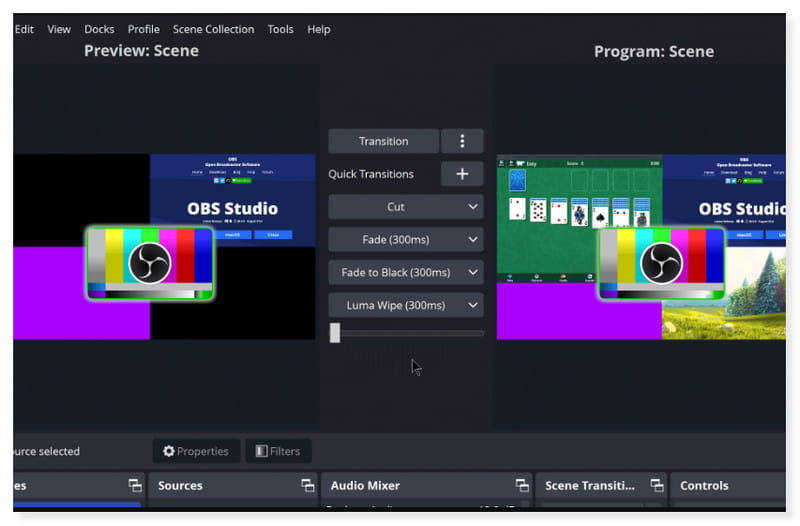
Glavne funkcije
- Video/audio snimanje i miksanje u stvarnom vremenu. Podržava stvaranje isječaka iz više izvora, uključujući snimke prozora, slike, tekst, web kamere i još mnogo toga.
- Intuitivni audio mikser. Omogućuje miksanje zvuka s filtrima po izvoru kao što su suzbijanje buke, izlaz buke i pojačanje. Korisnici mogu preuzeti potpunu kontrolu s podrškom za VST dodatak.
- Prilagodljivo priključno mjesto. Uključen je u korisničko sučelje, omogućujući personalizirani raspored izgleda točno onako kako želite.
- Pojednostavljene postavke. Korisnicima daje pristup širokom rasponu konfiguracijskih opcija za uvrtanje bilo kojeg aspekta vašeg snimanja ili emitiranja.
Pros
- Podrška OBS Studija za HD video snimanje i live streaming.
- Nema ograničenja na dopuštenu duljinu ili snimanje.
- Omogućuje korištenje dodataka i proširenja trećih strana za softver.
Protiv
- Neodoljive značajke i zahtijevaju strmu krivulju učenja za neke korisnike.
Dio 4. Camtasia
Camtasia je svestran i jedan od najskupljih snimača zaslona stolnih računala. Može istovremeno snimati zaslon, web kameru i zvuk, a zatim koristiti ugrađene alate za uređivanje videa za stvaranje sadržaja profesionalnog izgleda. Sastoji se od zbirke novododanih video materijala, kao što su uvodnici, završeci i drugi koji se mogu uređivati. Korisnici mogu uređivati snimljeni videozapis izravno na alatu nakon što završi snimanje zaslona. Možete dodati prijelaze, efekte i tekst izravno u svoj videozapis kako biste ga učinili privlačnijim i privlačnijim svojoj ciljanoj publici. Također nudi izvrsnu biblioteku tema i glazbe koju možete primijeniti na svoje snimke. Međutim, glavna briga za mnoge korisnike je njegova struktura cijena, koja je relativno visoka u usporedbi s većinom desktop snimača. Dakle, ako ste korisnik koji traži jeftin snimač zaslona, možete se odlučiti za druge alternative.
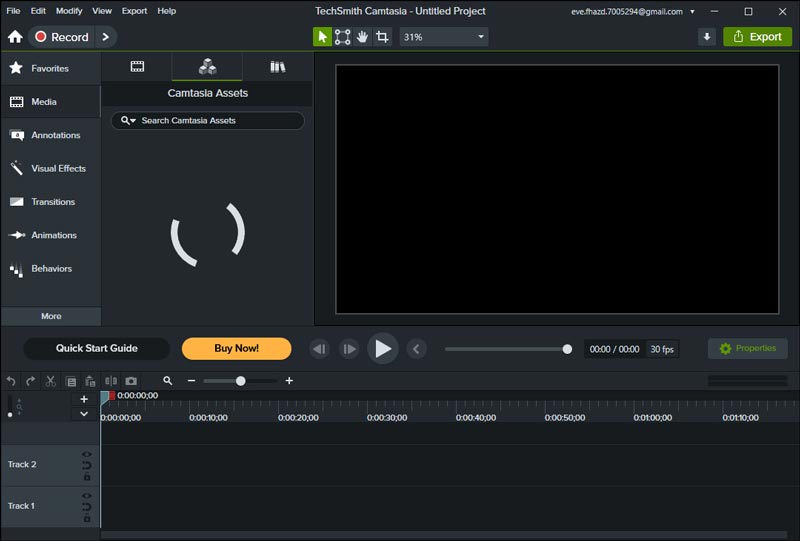
Glavne funkcije
- Ugrađeni snimač zaslona. Podržava snimanje zaslona visoke razlučivosti, što omogućuje snimanje vašeg mikrofona, zvuka sustava, web kamere i kursora.
- Ugrađen video uređivač. Nakon snimanja zaslona, korisnici mogu uređivati svoje video snimke izravno u softveru. Korisnici mogu rezati, skraćivati i dodavati tekst, slike i još mnogo toga svojim videozapisima.
- Jedinstveni efekti kursora. Omogućuje prilagodbu pokazivača miša za čišći učinak i pomaže pri isticanju važnih dijelova na zaslonu koje želite prikazati.
- Unaprijed konfigurirani predlošci. Korisniku omogućuje jednostavnu izradu videozapisa profesionalnog izgleda uz pomoć gotovih predložaka dostupnih u softveru.
Pros
- Dijelite snimke izravno na pohrani u oblaku, Vimeu, YouTubeu itd.
- Intuitivni alati za uređivanje videozapisa za izmjenu isječaka.
- Dostupan je za Mac i Windows.
Protiv
- Relativno skupa cijena u usporedbi s drugim snimačima zaslona.
- Ponekad snimite dodatni šum.
- Niska kvaliteta snimanja.
Dio 5. ShareX
ShareX je besplatni Windows softver za snimanje na radnoj površini otvorenog koda. Omogućuje odabir određenog dijela vašeg zaslona za snimanje u obliku pomoću pravokutnika, elipsa, pa čak i slobodnih alata. Također nudi mnoštvo opcija za komentiranje i označavanje vaših snimljenih slika. To uključuje obrube u boji, strelice i linije za označavanje određenih dijelova, redne brojeve, tekstne okvire i još mnogo toga. Također nudi mogućnost zamućivanja ili pikseliziranog učinka na osjetljiva područja koja radije ne biste dijelili. Također možete koristiti alat za povećavanje da biste povećali i istaknuli određeno područje. Međutim, snimanje zaslona može biti moguće, ali korisnici prvo moraju preuzeti specijalizirani softver. Audio postavke se ne mijenjaju prema zadanim postavkama, tako da ih morate ručno uključiti prije snimanja sa zvukom. Unatoč tome, još uvijek je jedan od najčešće preporučljivih softvera za snimanje na radnoj površini.
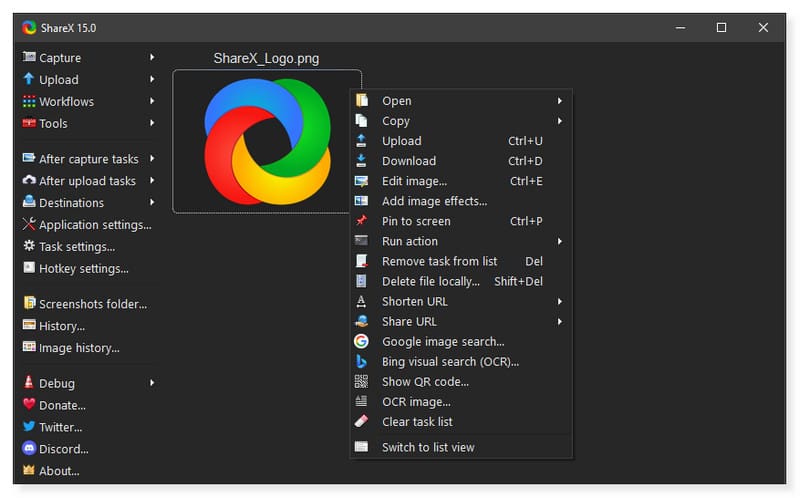
Glavne funkcije
- Metode hvatanja. Nudi razne metode snimanja zaslona za izmjenu zaslona koje ćete uključiti u snimanje, poput cijelog zaslona, prilagođene regije i automatskog snimanja.
- Alati za označavanje. Korisnici mogu birati između brojnih opcija za označavanje snimljenih slika, poput dodavanja govornih balona, isticanja, izrezivanja slika, pikseliziranja i više.
- Izlazni formati. Možete prilagoditi format snimke zaslona u JPG, PNG itd.
- GIF snimanje. Korisnicima omogućuje snimanje zaslona i rezanje određenih isječaka za pretvaranje u GIF video.
Pros
- To je besplatna vrsta alata za snimanje na radnoj površini otvorenog koda.
- Omogućuje prilagodbu opcija u sučelju.
- Svestran alat prepun mnogo opcija.
Protiv
- Dostupan je samo u sustavu Windows.
Dio 6. Često postavljana pitanja o Desktop Recorderu
Kako mogu snimati s radne površine?
Korak 1. Prvo preuzmite i instalirajte Vidmore Screen Recorder na svoju radnu površinu. Nakon toga pokrenite softver.
Korak 2. Idite na karticu Video rekorder kako biste izmijenili opcije kako god želite. Možete podesiti prikaz cijelog zaslona ili samo dio zaslona.
Korak 3. Uključite zvučni sustav i mikrofon za snimanje zaslona sa zvukom. Također možete UKLJUČITI web kameru ako je potrebno. Kada završite, kliknite veliki gumb Snimač na desnoj strani za početak snimanja.
Ima li Windows 10/11 desktop snimač?
Apsolutno da! Windows 10/11 ima ugrađeni snimač zaslona na radnoj površini koji se zove Xbox Game Bar alat za snimanje videa. Kao što ime sugerira, uglavnom je dizajniran za snimanje igranja na vašem računalu. Ali također možete koristiti ovaj alat za snimanje svega što radite na zaslonu i snimanje zaslona tijekom snimanja.
Koji je najbolji snimač na računalu?
Vidmore Screen Recorder smatra se najboljim snimačem zaslona zbog svoje svestranosti i korisnosti. Dostupan je na Mac i Windows.
Zaključak
Ukratko, ima ih bezbroj stolni videorekorderi danas na tržištu. Ali u ovom postu uključeni su samo najbolji i hvalevrijedni alati. Ne morate se brinuti i trošiti previše vremena na traženje najboljeg snimača zaslona za stolno računalo koji može odgovarati vašim potrebama. Možete se odlučiti za Snimač zaslona Vidmore. Ovaj alat prepun značajki može snimati video i audio u visokoj razlučivosti. Korisnicima također omogućuje uređivanje videoisječaka izravno u softveru nakon snimanja. Dakle, ne trebate dodatne alate za uređivanje i izmjenu svojih videozapisa prije prijenosa.